三维CAD如何在装配过程中的组件很多的情况下快速简便地显示某几个组件
三维CAD如何在装配过程中的组件很多的情况下快速简便地显示某几个组件
在我们使用三维CAD完成建模工作的过程中,有时需要在多个组件中快速找到某几个组件,以便更好地查看和编辑。那么有没有什么方法可以帮助我们快速简便地完成这个操作呢?当然有,下面就让小编带着大家一起来看看吧。
步骤如下:
在装配数中选择要显示的组件,或在图形区选择要显示的组件。然后,点击鼠标右键,在弹出的右键菜单中选择【孤立显示】选项。此时,所选组件将会被突出显示,而其他组件则会被暂时隐藏。
孤立显示功能可以帮助我们更加方便地进行组件的编辑和修改。例如,在复杂的装配图中,我们有时候只需要关注某个特定的组件,而其他组件的存在可能会影响到我们的视线和操作。此时,使用孤立显示功能就可以将其他组件暂时隐藏起来,从而帮助我们更加清晰地查看和编辑当前组件。
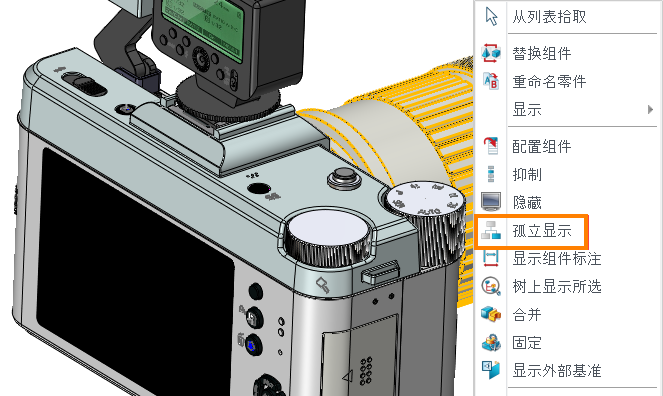
以上就是本篇文章的全部内容了,希望对您有所帮助。
推荐阅读:3D建模软件
推荐阅读:CAD使用圆角快捷键的方法


























